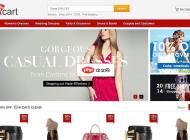-

- Win10系统怎么清理c盘无用文件-4种方法搞定!
- 告别Win10系统C盘空间不足的烦恼!本文提供四种简单有效的C盘清理方法,助您轻松释放磁盘空间,提升电脑运行速度。方法一:利用系统自带的存储感知功能打开Windows设置(点击开始菜单中的设置图标)。在设置搜索栏输入“存储”,选择“存储感知”。启用存储感知开关,并点击“配置存储感知或立即运行”。点击“立即清理”,系统将自动删除C盘中的临时文件和无用文件。方法二:使用磁盘清理工具删除老旧系统文件右键点击C盘,选择“属性”。点击“磁盘清理”。点击“清理系
- 系统教程 1285 2024-12-24 13:12:31
-

- Win10如何开启自动更新-Win10开启自动更新的方法
- 还在为Win10系统更新烦恼吗?别担心!本文将手把手教你如何重新启用Win10自动更新功能,确保你的系统始终保持最新状态,安全无忧!开启Win10自动更新,就这么简单!按下快捷键“Win+R”,输入“control”并回车,打开控制面板。将控制面板的查看方式切换为“大图标”,然后点击“管理工具”。在“管理工具”窗口中找到“服务”,双击打开。找到“WindowsUpdate”服务,双击打开其属性窗口。在“常规”选项卡中,你可以设置启动类型和服务状态。选择“自动”启
- 系统教程 1556 2024-12-24 13:09:47
-

- Win10提示“引用的账户当前已锁定,且可能无法登录”怎么办
- Windows10账户锁定?轻松解决登录问题!遇到“账户锁定,可能无法登录”的错误提示?别担心,本文将指导您一步步解决此问题。解决Windows10账户锁定问题的步骤:重启电脑并进入高级启动选项:重启电脑后,在启动过程中按照屏幕提示进入高级启动选项(通常需要多次按下F8、Shift+F8或其他按键,具体按键取决于您的电脑型号)。进入启动设置:在高级选项中,找到并选择“启动设置”,然后点击“重启”。启用被禁用的账户:重启后,系统进入启动设置界面。这时需要找到并进入命
- 系统教程 3644 2024-12-24 13:09:16
-

- Win10文件夹里有却搜索不到怎么办
- 文件搜索失效?Win10系统文件搜索不到怎么办?别担心,这篇教程将带你一步步解决这个问题!Win10系统文件搜索故障排除指南打开Windows任务管理器(方法:按Ctrl+Shift+Esc)。点击任务管理器中的“服务”选项卡。找到“WindowsSearch”服务,检查其状态。如果已停止或禁用,请将其启动。启动服务后,重启电脑,查看文件搜索功能是否恢复正常。如果问题依然存在,请在任务管理器“详细信息”选项卡中找到“explorer.exe”进程并结束它。在
- 系统教程 1354 2024-12-24 13:03:28
-

- Win10文件夹搜索栏没反应怎么办-Win10文件夹搜索栏用不了的解决方法
- 电脑文件搜索栏失灵?试试这两个简单方法!日常使用电脑时,文件搜索功能必不可少,但有时搜索栏却无响应。别担心,本文提供两种便捷的解决方法,助您快速恢复搜索功能。方法一:重启WindowsSearch服务右键点击桌面“此电脑”,选择“管理”。在“计算机管理”窗口左侧,依次展开“服务和应用程序”→“服务”,找到“WindowsSearch”服务,双击打开。将“启动类型”设置为“自动”。右键点击“WindowsSearch”服务,选择“重新启动”。方法二:重新设置索引选项
- 系统教程 1516 2024-12-24 13:01:21
-

- Win10如何关闭自动锁屏-Win10关闭自动锁屏的方法
- 大家好!还在为Win10自动锁屏烦恼吗?别担心,这篇教程教你轻松关闭这个恼人的功能!让你的Win10系统保持流畅使用,告别意外锁屏的困扰!两种方法关闭Win10自动锁屏方法一:通过组策略编辑器禁用锁屏按下Win+R键打开运行窗口,输入“gpedit.msc”并回车。依次展开“计算机配置”->“管理模板”->“控制面板”->“个性化”。找到“不显示锁屏”设置项,双击打开。选择“已启用”,点击“确定”保存设置。方法二:在系统设置中调整电
- 系统教程 1284 2024-12-24 13:01:06
-

- Win11输入法游戏冲突怎么办-Win11玩游戏输入法干扰的解决方法
- 告别Win11游戏输入法冲突!还在为游戏时输入法干扰而烦恼吗?本文提供简单有效的解决方案,助您畅玩游戏!第一步:按下“Win”+“I”键,打开Windows设置。第二步:点击左侧菜单中的“时间和语言”。第三步:选择右侧的“输入”设置。第四步:进入“高级键盘设置”。第五步:点击“输入语言热键”。第六步:选择“更改按键顺序”。第七步:将“切换输入语言”设置为“未分配”,点击“确定”保存设置。完成以上步骤后,您将有效避免Win11游戏过程中输入法干扰,尽情享受游戏乐趣!
- 系统教程 773 2024-12-24 13:00:51
-

- 戴尔电脑怎么重装Win10系统-戴尔电脑重装Win10的方法
- 戴尔电脑使用指南:轻松重装Win10系统戴尔电脑以其卓越性能而备受青睐,但使用过程中难免会遇到系统问题。本文将指导您如何使用系统之家装机大师轻松重装Win10系统,解决系统故障。推荐工具:系统之家装机大师重装步骤:下载系统之家装机大师,并关闭所有杀毒软件。启动软件后,仔细阅读提示信息,点击进入工具。软件将自动检测电脑系统信息,点击“下一步”继续。选择安装64位Windows10系统。请注意:灰色按钮表示当前硬件或分区格式不支持安装该系统。等待PE数据和系统下载完成。
- 系统教程 666 2024-12-24 13:00:29
-

- Win10如何开启文件历史记录
- 大家好,本教程将指导您如何在Windows10系统中启用文件历史记录功能,轻松备份重要文件。此功能类似于将文件备份到外置存储设备,操作简便快捷。启用Win10文件历史记录的步骤:按下“Win+R”组合键,打开“运行”对话框,输入“control”,点击“确定”按钮,打开“控制面板”。在控制面板中,将“查看方式”更改为“大图标”,然后点击“文件历史记录”选项。在“文件历史记录”窗口中,点击“添加”按钮,选择需要排除备份的文件夹。在弹出的“选择文件夹”窗口中,浏览并选择您想要
- 系统教程 1227 2024-12-24 13:00:10
-

- Win11显示已禁用输入法怎么办
- 遇到Win11系统显示输入法已禁用,无法打字的情况?别慌!本文将指导您一步步解决这个问题。通常情况下,这是因为系统未启用或激活输入法导致的。以下步骤将帮助您恢复正常输入:Win11输入法禁用修复指南点击屏幕左下角的“开始”菜单,然后选择“设置”。在设置窗口左侧,点击“时间和语言”,然后在右侧选择“语言和区域”。点击“高级键盘设置”。在高级键盘设置中,找到“默认输入法”选项,将其设置为“中文(简体,中国)-微软拼音”(或您常用的输入法)。这将解决输入法禁用问题。
- 系统教程 611 2024-12-24 12:54:48
-

- Win10怎么使用快捷键截图-Win10使用快捷键截图的方法
- Win10系统自带多种截图快捷键,轻松截取所需画面!本文将向您介绍四种Win10快捷键截图方法,助您快速掌握截屏技巧。方法一:一键截取全屏只需按下键盘上的PrtScn键,即可截取整个电脑屏幕。截图将自动保存到默认图片文件夹,方便您随时查看和编辑。方法二:Win+Shift+S组合键截取按下“Win+Shift+S”组合键,系统将自动弹出截图工具栏。您可以选择截取全屏、窗口、矩形区域或任意形状区域的屏幕截图。截图内容会自动复制到剪贴板,您可以将其粘贴到任何图像编辑器中进行处理。方法三:游戏栏设
- 系统教程 1145 2024-12-24 12:51:43
-

- 怎么设置在Windows中显示动画-设置在Windows中显示动画的方法
- 想让你的Windows电脑更酷炫?开启动画效果就能轻松实现!以下步骤将教你如何在Windows系统中设置和启用动画功能,让你的电脑界面动起来!在Windows中启用动画效果点击桌面左下角的“开始”按钮,然后选择“设置”。在“设置”窗口中,点击“轻松使用”。在“轻松使用”页面左侧菜单中,选择“显示器”。滚动页面找到“在Windows中显示动画”选项。将“在Windows中显示动画”的开关拨至开启状态。现在,你的Windows系统就拥有了炫酷的动画效果!
- 系统教程 669 2024-12-24 12:48:21
-

- Win10如何关闭自动锁屏密码-Win10关闭自动锁屏密码方法
- 告别Win10烦人的自动锁屏!本文教你轻松关闭自动锁屏密码,提高电脑使用效率。虽然自动锁屏保护隐私和数据安全,但在日常使用中,它有时会显得过于繁琐。以下方法将帮助你快速禁用该功能:台式机操作方法:方法一:通过“设置”应用关闭点击屏幕左下角的Windows图标,打开“设置”应用。选择“账户”,然后点击“登录选项”。找到“屏幕保护程序”设置,将其更改为“从不”。方法二:通过“控制面板”关闭点击屏幕左下角的Windows图标,打开“控制面板”。选择“外观和个性化”,然后点击“更改屏幕保护程
- 系统教程 1010 2024-12-24 12:45:22
-

- Win11怎么设置局域网共享权限
- 局域网共享已成为现代办公的必需功能,它方便了设备间的文件传输与访问,显著提升工作效率。但部分Win11用户对设置局域网共享权限感到困惑。别担心,以下步骤将引导您轻松完成设置:Win11局域网共享权限设置指南点击任务栏搜索图标,输入“控制面板”并打开。将控制面板右上角“查看方式”更改为“类别”,然后点击“网络和Internet”。点击“网络和共享中心”。点击“更改高级共享设置”。勾选“启用网络发现”和“启用文件和打印机共享”选项,点击“保存更改”。设置完成!通
- 系统教程 1252 2024-12-24 12:45:08
-

- Win10无法打开显卡驱动怎么办-Win10无法打开显卡驱动的解决方法
- Win10系统无法打开显卡驱动?别担心,本文将指导您逐步解决这个问题!很多时候,这都是由于驱动程序数字签名设置导致的。让我们一起看看如何修复它。解决Win10显卡驱动无法打开的步骤:首先,按下Win键,然后右键点击“开始”菜单,选择“运行”。在运行窗口输入gpedit.msc,然后点击“确定”,打开组策略编辑器。在组策略编辑器中,依次展开“用户配置”->“管理模板”。双击“系统”文件夹。双击“驱动程序安装”文件夹。找到并双击“设备驱动程序的代码签
- 系统教程 806 2024-12-24 12:42:25

PHP讨论组
组员:3305人话题:1500
PHP一种被广泛应用的开放源代码的多用途脚本语言,和其他技术相比,php本身开源免费; 可以将程序嵌入于HTML中去执行, 执行效率比完全生成htmL标记的CGI要高许多,它运行在服务器端,消耗的系统资源相当少,具有跨平台强、效率高的特性,而且php支持几乎所有流行的数据库以及操作系统,最重要的是